如何在 Windows PC 上重新安裝 Qualcomm Atheros 無線網絡適配器驅動程序
已發表: 2021-11-27重新安裝適用於 Windows 10、8、7 PC 的 Qualcomm Atheros 無線網絡適配器驅動程序,以解決所有與網絡相關的問題。 在這裡,您將了解執行相同操作的最佳方法。
遇到 Qualcomm Atheros 無線網絡適配器問題,即使更新了各自的驅動程序? 然後,您應該需要重新安裝相應的驅動程序。 在許多情況下,由於某些兼容性問題,最新的驅動程序無法按預期工作並導致一些問題。 因此,為了解決不便,您應該始終嘗試卸載並重新安裝驅動程序。 這樣做有助於修復所有可能的錯誤或錯誤。
現在,如果您想知道,如何做同樣的事情? 那麼,別擔心,這篇文章會以最好的方式幫助你。 這篇文章解釋了在 Windows PC 上重新安裝 Quall Atheros 無線網絡適配器驅動程序的簡單步驟。
在 Windows PC 上重新安裝 Qualcomm Atheros 無線網絡適配器驅動程序的分步指南
在本節中,我們將整理幾個簡單的步驟,在 Windows 10、8、7 PC 上重新安裝 Qualcomm Atheros 無線網絡適配器驅動程序。 現在,不用再忙了,讓我們開始吧:
步驟 1:在設備管理器中卸載 Qualcomm Atheros 無線網絡適配器驅動程序
在重新安裝相應的驅動程序之前,您需要先從您的 PC 中卸載當前存在的驅動程序。 為此,您可以使用稱為設備管理器的 Windows 默認實用程序,它會顯示所有已連接硬件組件及其狀態的詳細列表。 以下是如何使用設備管理器卸載 Qualcomm Atheros 無線網絡適配器驅動程序:
- 使用Windows 徽標 + R鍵盤鍵打開“運行”對話框。
- 然後,在運行框中鍵入devmgmt.msc並按鍵盤上的 Enter 鍵。 您也可以單擊“確定”選項。
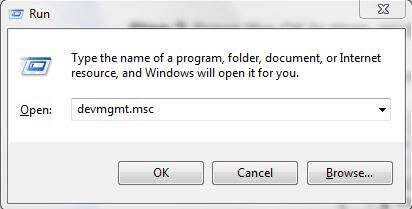
- 這將觸發屏幕上的設備管理器窗口,您需要在其中雙擊網絡適配器組件以展開其類別。
- 接下來,找到並單擊您的 Qualcomm Atheros 無線網絡適配器,從出現的列表中選擇卸載設備。
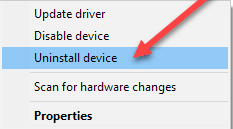
- 之後,勾選選項旁邊的框,刪除此設備的驅動程序軟件,然後單擊卸載。
上述過程將從列表中刪除相應的網絡適配器並卸載相關驅動程序。 完成該過程後,繼續進行下一個修復以安裝 Qualcomm Atheros 無線網絡適配器驅動程序。
另請閱讀: Qualcomm Atheros AR956x 無線網絡適配器驅動程序在 Windows 上下載和更新
第 2 步:安裝新的 Qualcomm Atheros 無線網絡適配器驅動程序
卸載當前安裝的網絡適配器驅動程序後,重新啟動您的 PC。 當您的計算機系統重新啟動時,它會自動為您的 Qualcomm Atheros 無線網絡適配器搜索正確版本的驅動程序,稍後,您也可以自行下載並安裝它們。
但是,它可能無法為您提供最新版本的驅動程序,最終會出現網絡故障。 在這種情況下,您需要更新網絡適配器驅動程序。 按照下一步了解如何在 Windows 10、8、7 上更新 Qualcomm Atheros 無線網絡適配器驅動程序。
第 3 步:更新您的 Qualcomm Atheros 無線網絡適配器驅動程序
您有兩個選項來執行網絡驅動程序更新,手動或自動執行。 要手動更新驅動程序,您需要訪問網絡適配器製造商的官方網站,即 Qualcomm Atheros,然後手動安裝所需驅動程序的最新版本。 否則,您可以使用最好的驅動程序更新軟件來自動更新驅動程序。

由於手動方法需要大量時間和大量技術知識,因此我們建議您依賴全球公認的驅動程序更新實用程序,如 Bit Driver Updater。 該軟件為更新或修復所有與驅動程序相關的問題提供了出色的服務。 此外,只需單擊幾下鼠標即可修復所有損壞或有故障的驅動程序。 不僅用於更新驅動程序,您還可以使用此軟件解決許多與 Windows 相關的問題。 以下是如何通過 Bit Driver Updater 安裝和更新 Qualcomm Atheros 無線網絡適配器驅動程序的步驟:
第 1 步:要開始使用,首先在您的計算機上下載軟件。 您可以從下面給定的下載鏈接免費執行相同的操作。
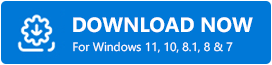
步驟2:然後,雙擊其.exe文件並執行屏幕上的說明以成功安裝Bit Driver Updater。
第 3 步:調用該實用程序並讓它掃描您的整個 PC以查找過時、損壞或有故障的 Windows 驅動程序。
步驟 4:檢查掃描結果並在列表中找到有問題的網絡適配器驅動程序。 之後,單擊驅動程序旁邊的立即更新按鈕。
第 5 步:否則,請單擊全部更新,以便一次更新所有過時的驅動程序。
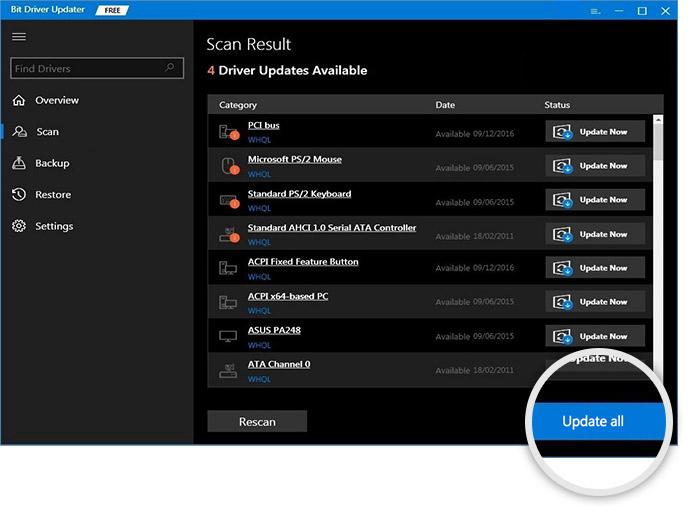
看看更新安裝在 Windows PC 上的所有必需驅動程序是多麼方便。 Bit Driver Updater 有兩種不同的版本:免費版或專業版。 您可以使用免費版本輕鬆更新驅動程序,但要充分發揮其潛力,您應該依賴其專業版。 您還將獲得 24/7 技術實時支持和 60 天全額退款保證。 你還能要求什麼!
另請閱讀: Windows PC 上的 802.11 n WLAN USB 適配器驅動程序下載
額外提示:使您的 Windows 操作系統保持最新
除此之外,您還應該始終更新您的 Windows 操作系統版本。 安裝最新的補丁和更新有助於 PC 比平時運行得更快、更流暢。 以下是運行 Windows 更新需要遵循的步驟:
第 1 步:前往開始菜單按鈕,然後單擊齒輪(設置)圖標。
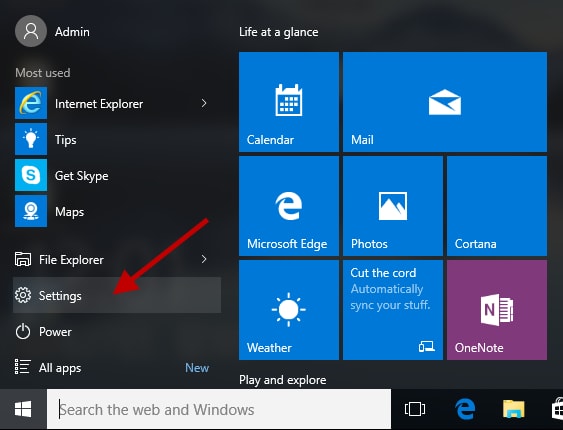
第2步:這將帶您進入Windows設置,您必須在其中查找更新和安全選項並單擊它。
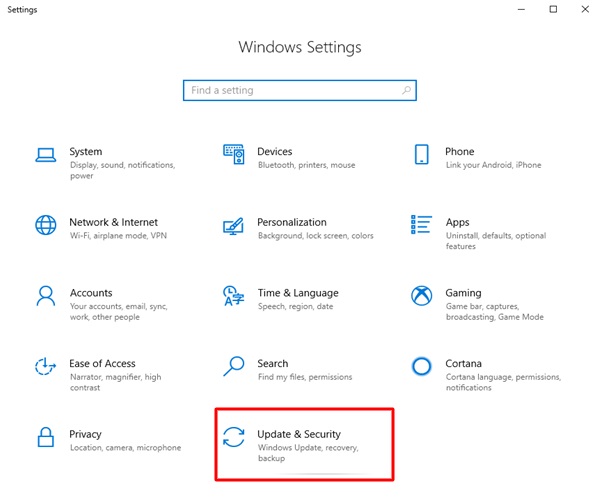
第 3 步:在下一個窗口中,您需要從左側菜單窗格中選擇 Windows 更新,然後單擊檢查更新按鈕。
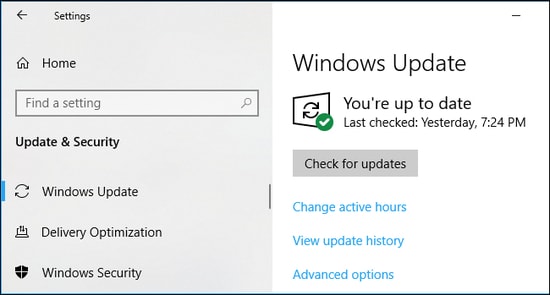
等待並讓 Windows 搜索最新更新。 如果有任何更新可用,Windows 將自動下載並安裝它們。 完成後,重新啟動計算機以驗證新更改。
另請閱讀:適用於 Windows PC 的 NETGEAR 無線適配器驅動程序下載和更新
在 Windows PC 上重新安裝 Qualcomm Atheros 無線網絡適配器驅動程序:完成
使用上述關於如何重新安裝 Qualcomm Atheros 無線網絡適配器驅動程序的共享步驟,可以輕鬆快速地解決與網絡相關的所有可能問題。 除此之外,您還學習瞭如何檢查可用的 Windows 更新。
我們希望該指南對您有所幫助。 如果您有任何問題或疑問,請通過下面的評論部分告訴我們。 想要添加一些詞? 在下面的評論中也分享它們。
最後,在請假之前,請訂閱我們的時事通訊,以立即獲取最新的科技新聞、更新或文章。 並且,通過 Facebook、Twitter、Instagram 或 Pinterest 與我們聯繫。
